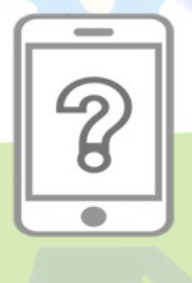(iphoneでの説明しかできませんのでandroidの方申し訳ありません)
私のスマホ歴
過去に使っていたものはすでに手元にありません。
契約書なども最新のものしか保管していません。
こんな記事を書くのなら置いておくのでした😢
スマホはよくわからないので興味がないということにしていたい(笑)
仕方がないので遠い記憶をたどって記憶の引き出しの一番奥から探してきました。
ボケ防止になったかもしれません(*^^)v
最初のスマホは、
Xperia 自分用に買いましたがいつだったか忘れました(-_-;)
AQUOS 働いていた会社から貸与されていたもの
2台持ちでした。
その後、
そして今つかっているのはこちら
iphone 11
2019年3月1日に機種変更しました。
確か、iphone6のOSのサービスが停止するからとかなんとか、そんな理由でした。
以前、何かに書いた事がありますが、
このスマホを買う時にお店のお姉さんからどんなことがしたいですか?と聞かれました。何も考えてなかったのでポカンとしてたら「写真がきれいに撮れますよ」と言われました。
それがきっかけで、何をしようかと考えてお料理の写真を撮ることにしました。
そして撮った写真をブログに載せていこうと思ったのがブログを始めたきっかけです。
だからスマホの機種変更とブログ開設がほぼ同時期です。
2019年3月4日にはてなブログ(無料版)開設
とってもシンプルな思考回路(笑)
私のスマホの裏・・素っ気ない感じ
スマホをクリックしてみてください ! 表もね^^
※この記事にはLSSさんのコードを使用させていただいています。
つまんねぇやつだなぁ~って思ったでしょうね。
(朝から夫が出かけるというのでスマホを借りて撮らせてもらいios16の機能を使って切り抜きしました)
では、ロック画面です。
(ロック画面をシュクショして角丸のフレームをつけました)

ロック画面の写真は、皇居北の丸公園の写真です。皇居「乾門の通り抜け」をした時に立ち寄って撮ったスマホの写真をスマホのロック画面に収めてみました。
さて、ロック画面を解除してホーム画面を表示

ios16以上になってからロック画面を細かくカスタマイズできるようになりました。
ロック画面を長押しして「カスタマイズ」をポチッ、
ロック画面とホーム画面の壁紙は違うものを選べます。
プラスボタンを押して壁紙変えたり時計の色やフォントを変えたり、表示するウィジェットを変えたり。。。
次のスケジュールやニュースを表示しても便利です。
【設定】からもできます。
【設定】→ 【壁紙】のところでロック画面の壁紙をカスタマイズすることもできます。
そんな事は誰でもやってるってことかもしれませんが、私は最初にやったきりで忘れてました(-_-;)
この記事を書くためにロック画面を変えてスクショしてみました。
スクショはサイドボタンと音量上げボタンを同時に押します。
スマホの裏をダブルタップしてスクショすることもあります。
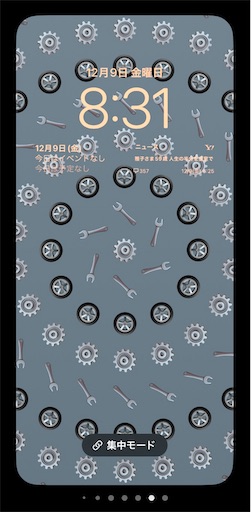

今回変えてみて、ちょっと楽しいものだと思いました。
今まで壁紙は一度替えたらずっとそのまま使っていましたが、これから時々変えてみようかなと思っています。
何でも最初のとっつきが悪い人間で、いつも遅ればせながらです(笑)
このお題、少々脳みそ使ったから少しボケ防止になったかもしれません。
お題を考えてくださった方421miyakoさん(id:m421miyako)に感謝<(_ _)>
最後までお読みいただきありがとうございました。